当您升级到一部新的苹果手机时,最让人头疼的问题之一就是如何将旧设备上的应用程序顺利迁移过来,作为一名长期使用苹果产品的用户,我深知这个过程如果处理不当,可能会浪费大量时间,甚至导致数据丢失,别担心,今天我将分享几种实用方法,帮助您高效、安全地将旧iPhone上的App导入新手机,这些方法基于苹果官方指南和我的个人经验,确保操作简单易懂。
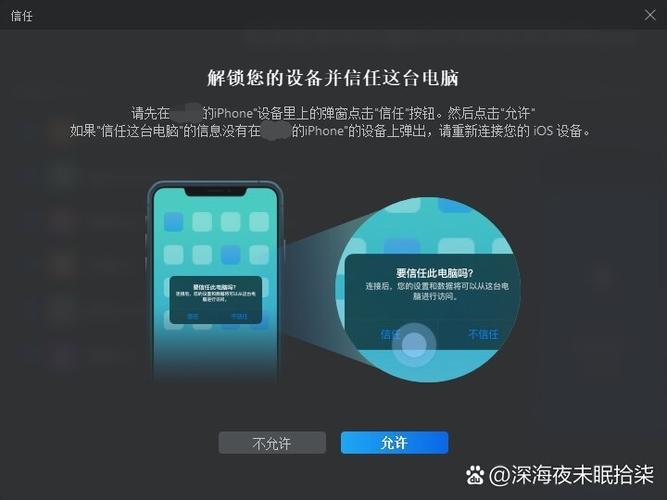
最常用的方法是利用iCloud备份恢复,iCloud是苹果提供的云存储服务,可以自动备份您的手机数据,包括App及其设置,要使用这种方法,您需要确保旧手机已经连接到Wi-Fi,并且iCloud备份是最新的,在旧手机上,打开“设置”,点击您的Apple ID,进入“iCloud”,然后选择“iCloud备份”,点击“立即备份”按钮,等待备份完成,这个过程可能需要一些时间,具体取决于数据量大小,备份完成后,拿起您的新手机,在初始设置界面选择“从iCloud备份恢复”,登录相同的Apple ID,选择最新的备份文件,系统就会开始恢复数据,恢复过程中,您的App会自动下载并安装到新设备上,需要注意的是,iCloud免费空间只有5GB,如果您的备份文件较大,可能需要购买额外存储空间,确保两部手机都连接到稳定的Wi-Fi网络,避免中断。
另一种可靠的方法是使用iTunes备份恢复,iTunes是苹果的桌面应用程序,可以通过电脑备份和恢复手机数据,这种方法适合那些不喜欢依赖云服务的用户,将旧手机连接到电脑,打开iTunes(或macOS上的Finder),在设备摘要页面,选择“备份到这台电脑”,并勾选“加密本地备份”以包含密码和健康数据,点击“立即备份”,等待完成,断开旧手机,连接新手机到同一台电脑,在iTunes中,选择“从备份恢复”,找到刚才创建的备份文件,点击确认,恢复完成后,新手机会重启,并开始安装App,iTunes备份的优点是速度快,且不依赖网络,但缺点是需要电脑和USB线缆,在我的使用中,我发现这种方法特别适合大量数据的转移,因为它能保留App的登录状态和设置。
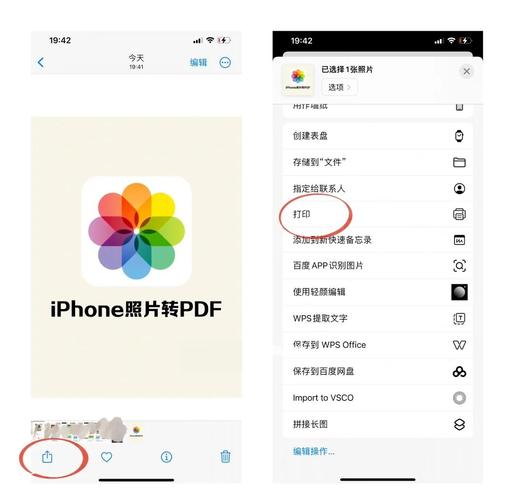
如果您想更快捷地迁移,苹果的快速启动功能是一个不错的选择,这个功能适用于运行iOS 11或更高版本的设备,将新旧手机放在一起,确保蓝牙和Wi-Fi开启,新手机会自动检测到旧设备,并弹出“快速开始”界面,按照屏幕提示,用旧手机扫描新设备上的动画图案,选择“从iPhone传输”,系统会开始无线传输数据,包括App,整个过程无需电脑或iCloud,非常方便,快速启动可能不会传输所有App,特别是那些需要重新登录的应用程序,根据我的体验,这种方法在设备较新时效果最佳,传输速度取决于网络环境,建议在传输前关闭不必要的应用程序,以节省时间。
如果以上方法都不适用,或者您只想转移部分App,手动重新下载是一个灵活的选择,在新手机上,打开App Store,点击右上角的个人头像,进入“已购项目”,这里会列出所有与您的Apple ID关联的应用程序,您可以逐个下载所需的App,或者使用搜索功能直接安装,手动下载的优点是您可以选择性安装,避免占用过多存储空间,但缺点是,您需要重新登录每个App,并且一些设置和数据可能无法保留,为了简化这个过程,我建议在旧手机上先记录下常用App的登录信息,这样在新设备上设置时会更快。
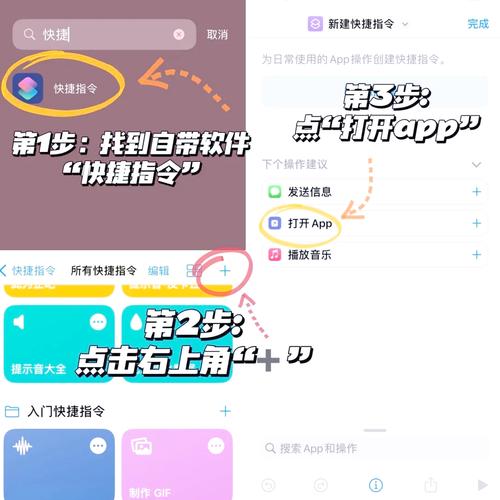
在迁移App时,还有一些小贴士值得注意,确保您的Apple ID在所有设备上一致,这是数据同步的基础,定期检查iCloud或iTunes备份是否成功,避免在关键时刻发现备份文件损坏,如果遇到App无法下载的问题,可能是由于兼容性或地区限制,您可以尝试更新iOS系统或联系App开发者,迁移后检查App的权限设置,确保它们在新设备上正常运行。
从我个人的角度来看,iCloud备份恢复是最省心的方法,因为它自动化程度高,适合大多数用户,但如果您对数据安全有更高要求,iTunes备份更可靠,快速启动则适合追求效率的人,而手动下载让您有更多控制权,无论选择哪种方式,提前做好准备和备份是关键,希望这些方法能帮助您轻松完成手机升级,享受新设备带来的便利,如果您有其他疑问,欢迎在评论区交流,我会尽力解答。









评论列表 (0)